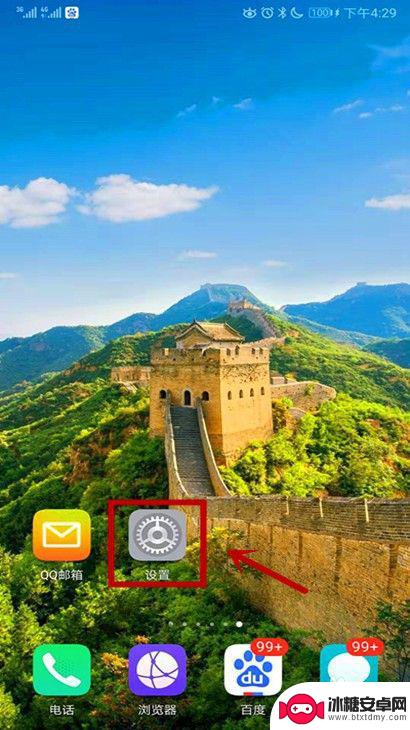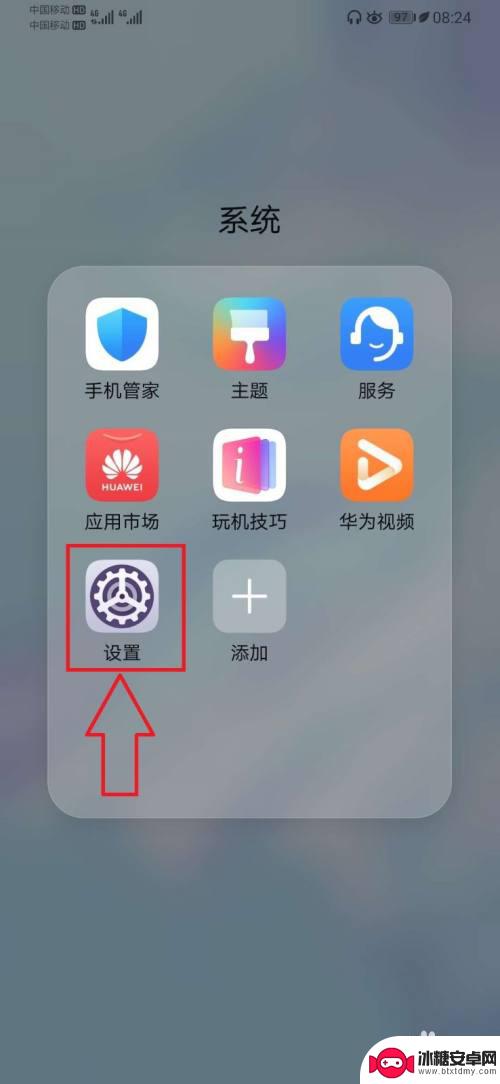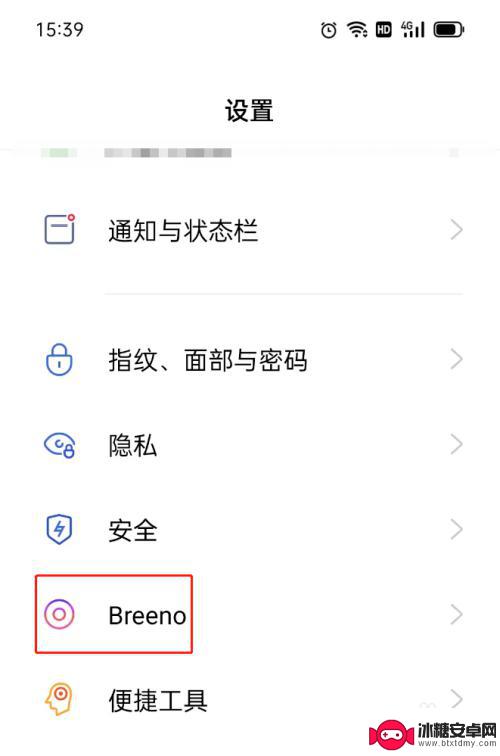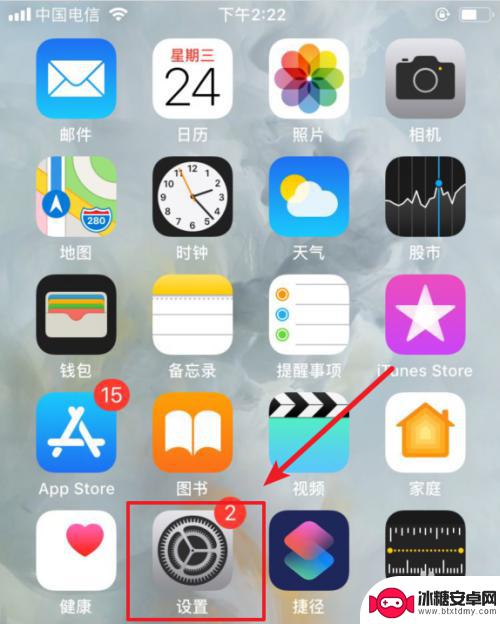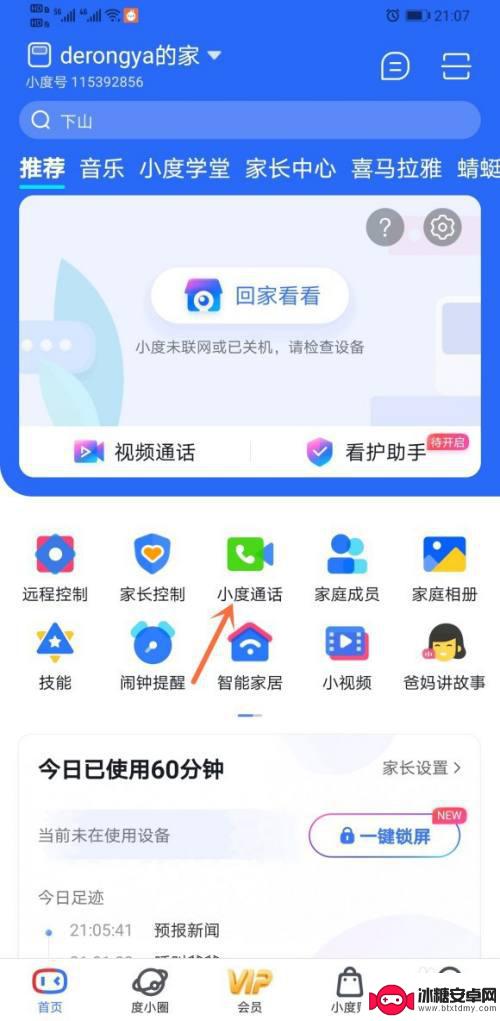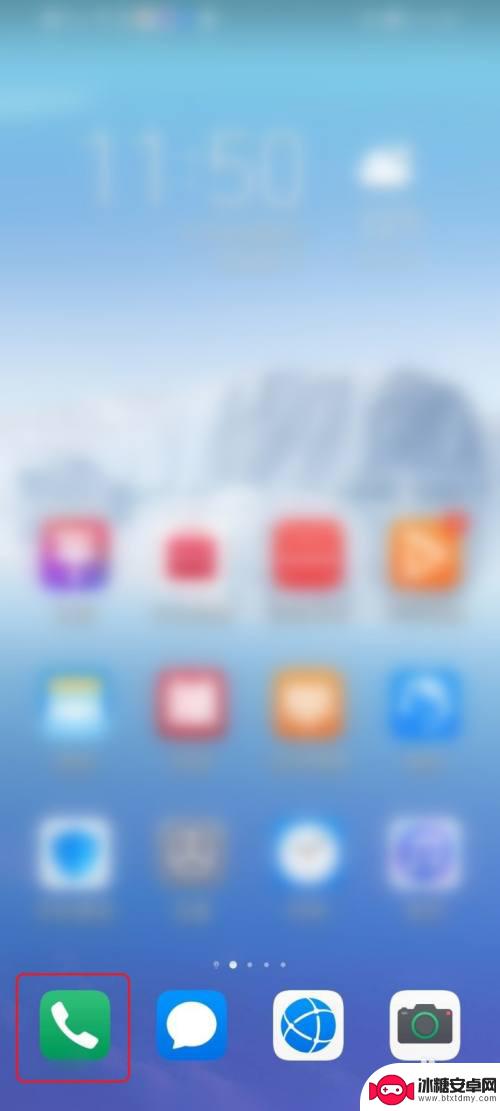苹果手机怎样语音拨号 苹果iOS12语音拨号设置教程
苹果手机怎样语音拨号,苹果手机一直以来都以其强大的功能和简洁的设计而备受用户喜爱,而在最新的iOS12系统中,苹果更是为用户提供了更加便捷的语音拨号功能。通过语音拨号,用户只需简单地告诉手机要拨打的联系人姓名或号码,就能实现快速拨号,无需手动输入。这一功能的推出无疑给用户的通讯体验带来了全新的便利。接下来我们将为大家详细介绍苹果iOS12系统中的语音拨号设置教程,让我们一起来探索这一功能的魅力吧。
苹果iOS12语音拨号设置教程
具体方法:
1.设置苹果手机的语音拨号功能,需要进入苹果手机的设置打开。我们点击手机界面的设置图标进入。
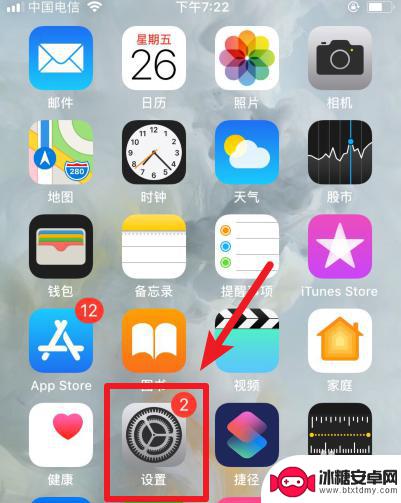
2.点击进入后,会出现苹果手机的很多功能选项。我们找到触控ID与密码的选项进入。

3.点击后,为了安全起见,系统会要求我们验证自己的锁屏密码,我们输入密码进入。
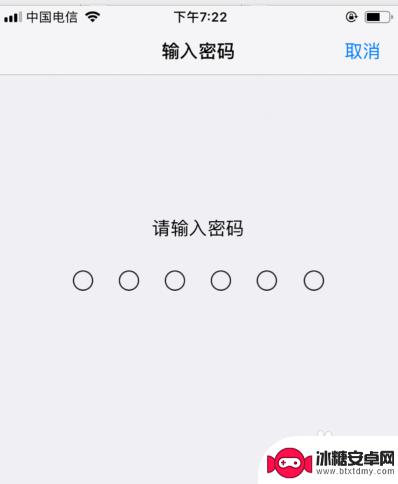
4.进入后,下滑界面就可以看到语音拨号的选项,我们将其后方的开关打开。
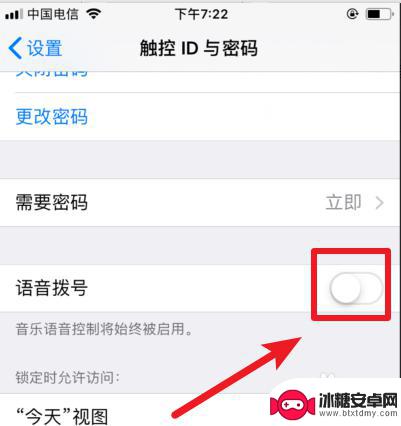
5.打开后,我们长按苹果手机的home键调出Siri。也可以通过嘿Siri的语音指令,调出Siri语音助手。
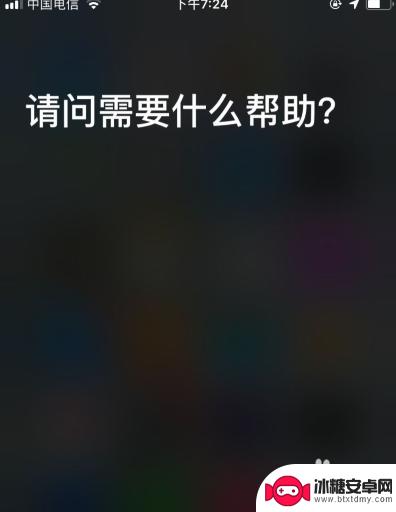
6.然后,对着Siri说。打电话给某某某或者具体的电话号码,说完以后,Siri就会自动执行拨打号码的动作,就可以解放双手打电话了。
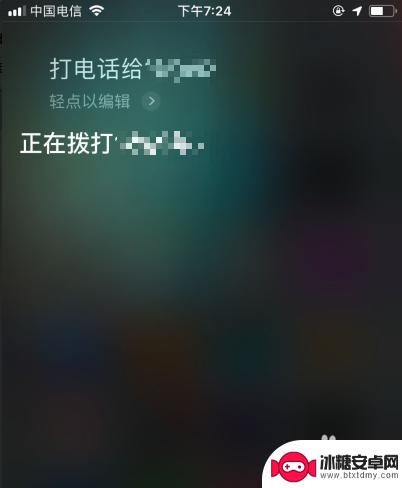
以上是关于苹果手机语音拨号的全部内容,如果您遇到相同的问题,可以按照小编提供的方法进行解决。
相关教程
-
华为手机如何语音拨号码打电话 华为手机语音拨号使用步骤
华为手机如何语音拨号码打电话,华为手机作为一款领先的智能手机品牌,不仅拥有强大的硬件性能和出色的摄影功能,还在用户体验方面做出了许多创新,其中,华为手机的语音拨号功能无疑是一个...
-
华为手机智慧语音怎么设置 华为手机语音拨号怎么设置
在现代社会智能手机已经成为人们生活中不可或缺的一部分,华为手机作为国内知名的手机品牌,其智慧语音功能备受用户青睐。通过设置华为手机的智慧语音功能,用户可以通过语音指令实现快捷操...
-
oppo手机自动语音拨叫在什么里面 oppo手机语音唤醒功能有什么特点
oppo手机自动语音拨叫在什么里面,近年来,随着智能手机技术的不断发展,手机的功能也越来越丰富多样,作为一款备受青睐的智能手机品牌,OPPO手机在语音拨叫方面推出了自动语音拨叫...
-
苹果手机唤醒字怎么设置 苹果ios12怎么设置Siri唤醒语
苹果手机唤醒字怎么设置,苹果手机在使用过程中,经常需要唤醒Siri语音助手,以便进行各种操作,而在苹果iOS12系统中,用户可以自定义唤醒Siri的语音,使其更加智能、便捷。以...
-
怎么用手机给小度打电话 小度智能音响怎样实现语音拨打电话
随着科技的不断发展,人们的生活变得越来越便利,我们甚至可以通过手机给小度智能音响打电话,实现语音拨打电话的功能。通过简单的语音指令,我们可以让小度智能音响帮助我们拨打电话,无需...
-
华为手机语音信箱怎么打开 华为手机语音信箱怎么设定
华为手机语音信箱是一项非常实用的功能,可以帮助我们在忙碌时接听电话,要打开华为手机语音信箱,只需在拨打电话时按下左下方的语音信箱键即可。接着按照系统提示设置自己的语音信箱密码和...
-
手机壁纸上的时间图标怎么设置 华为手机桌面时间不见了如何调整
当我们使用手机时,经常会根据自己的喜好设置不同的壁纸,而其中一个常见的设置就是时间图标的显示,有时候我们可能会在华为手机上遇到桌面时间不见的情况,这时候就需要进行一些调整来解决...
-
怎么调手机语言 手机语言设置方法
在使用手机时,语言设置是一个很重要的功能,有时候我们可能需要将手机语言切换成其他语言,以适应不同的环境或需求。调整手机语言设置可以让我们更加方便地使用手机,同时也可以帮助我们更...
-
芒果手机怎么设置录屏声音 手机录屏有声音怎么设置
在如今的数字时代,手机已经成为我们生活中不可或缺的一部分,而随着手机功能的不断升级,录屏功能已然成为人们日常生活中常用的功能之一。有些用户可能会遇到手机录屏没有声音的问题,特别...
-
中兴手机如何转移内存 如何将手机内存转移到外置SD卡
在日常使用中手机内存的容量总是不够用,特别是在安装各种应用程序和存储大量照片、视频等文件时,中兴手机作为一款颇受欢迎的智能手机品牌,用户们也常常面临内存不足的困扰。如何将中兴手...